前端效果:
1.首先要安装 vue-video-player 包
npm install vue-video-player --save
2.在 main.js 中进行配置
import VueVideoPlayer from 'vue-video-player'
import 'video.js/dist/video-js.css'
import 'vue-video-player/src/custom-theme.css'
Vue.use(VueVideoPlayer);
3.代码中使用
class="video-player vjs-custom-skin" ref="videoPlayer" :playsinline="true" :options="playerOptions"/> 注意:class="video-player vjs-custom-skin" 这个必须写,不写无法出现上面完成效果!!! 4.参数配置:playerOptions中的内容 playerOptions: { playbackRates: [0.7, 1.0, 1.5, 2.0], // 播放速度 autoplay: false, //如果true,浏览器准备好时开始回放。 muted: false, // 默认情况下将会消除任何音频。 loop: false, // 导致视频一结束就重新开始。 preload: 'auto', // 建议浏览器在 language: 'zh-CN', aspectRatio: '16:9', // 将播放器置于流畅模式,并在计算播放器的动态大小时使用该值。值应该代表一个比例 - 用冒号分隔的两个数字(例如"16:9"或"4:3") fluid: true, // 当true时,Video.js player将拥有流体大小。换句话说,它将按比例缩放以适应其容器。 sources: [{ type: "video/mp4",// 这里的种类支持很多种:基本视频格式、直播、流媒体等,具体可以参看git网址项目 src: "/api/project/getPlayResource/25" // url地址 }], poster: "https://p1.music.126.net/5zs7IvmLv7KahY3BFzUmrg==/109951163635241613.jpg?param=600y500", // 你的封面地址 notSupportedMessage: '此视频暂无法播放,请稍后再试', // 允许覆盖Video.js无法播放媒体源时显示的默认信息。 controlBar: { timeDivider: true, durationDisplay: true, remainingTimeDisplay: false, fullscreenToggle: true // 全屏按钮 } } 这个 playerOptions 是 data() 域中的内容 5.vue-video-player 其他 API vue-video-player 是基于 video.js 实现的,所以 api 地址:Video.js API docs 调用的时候使用这个对象进行操作:this.$refs.videoPlayer.player